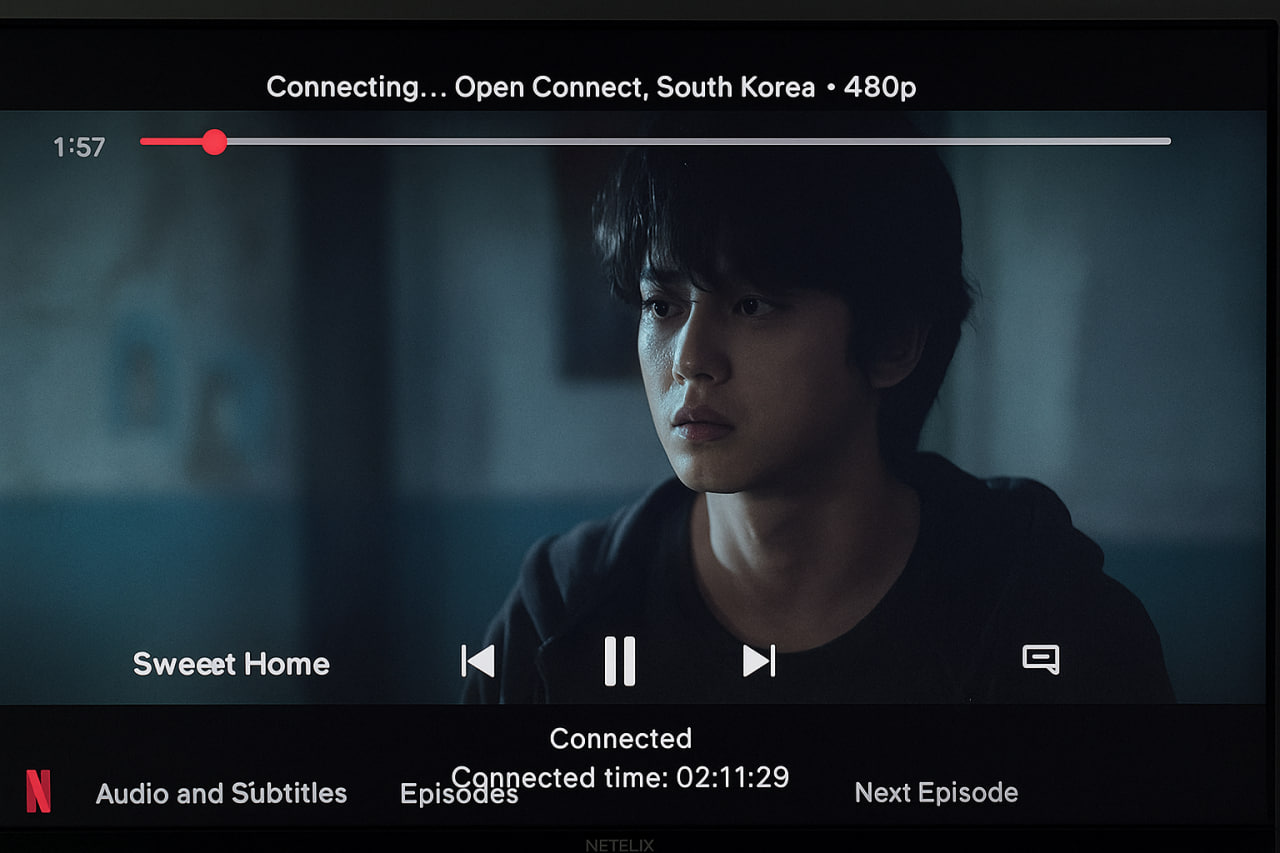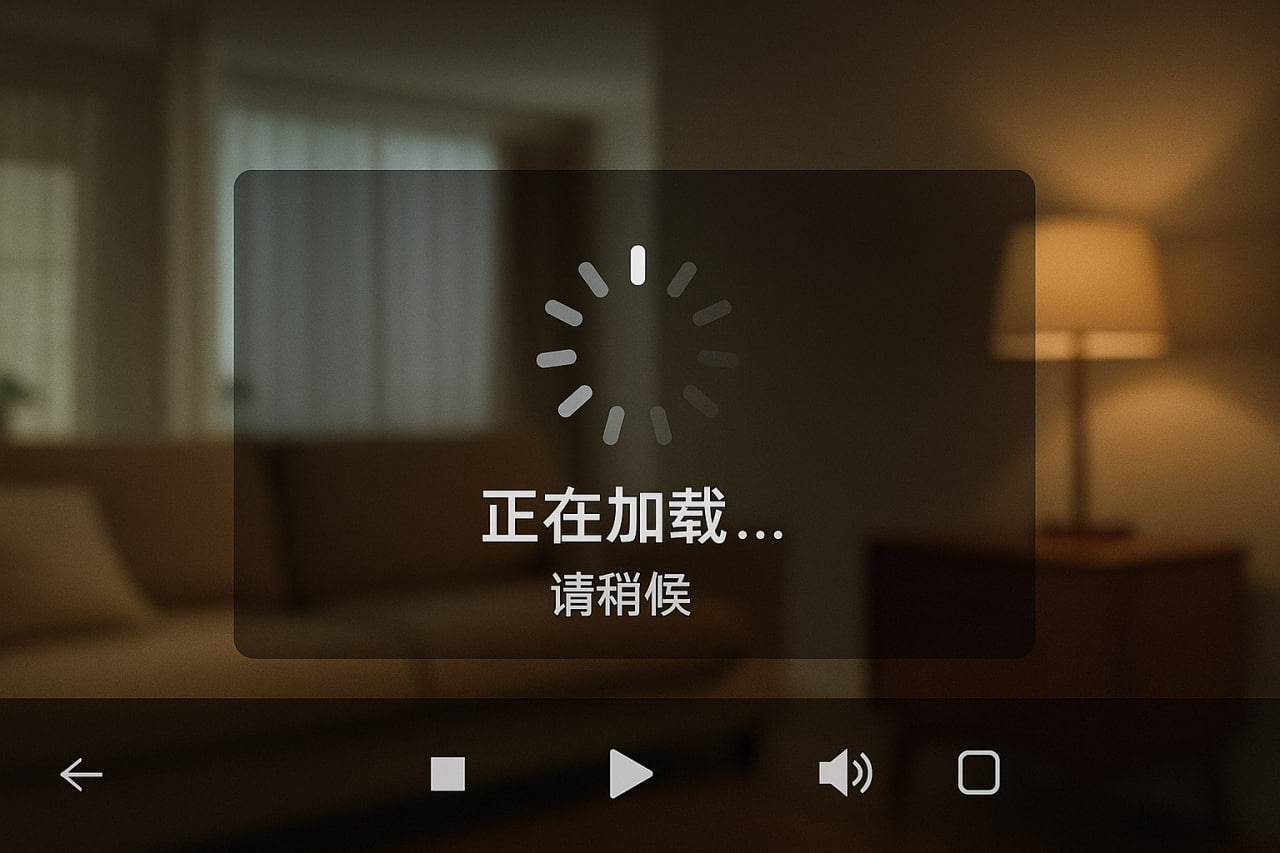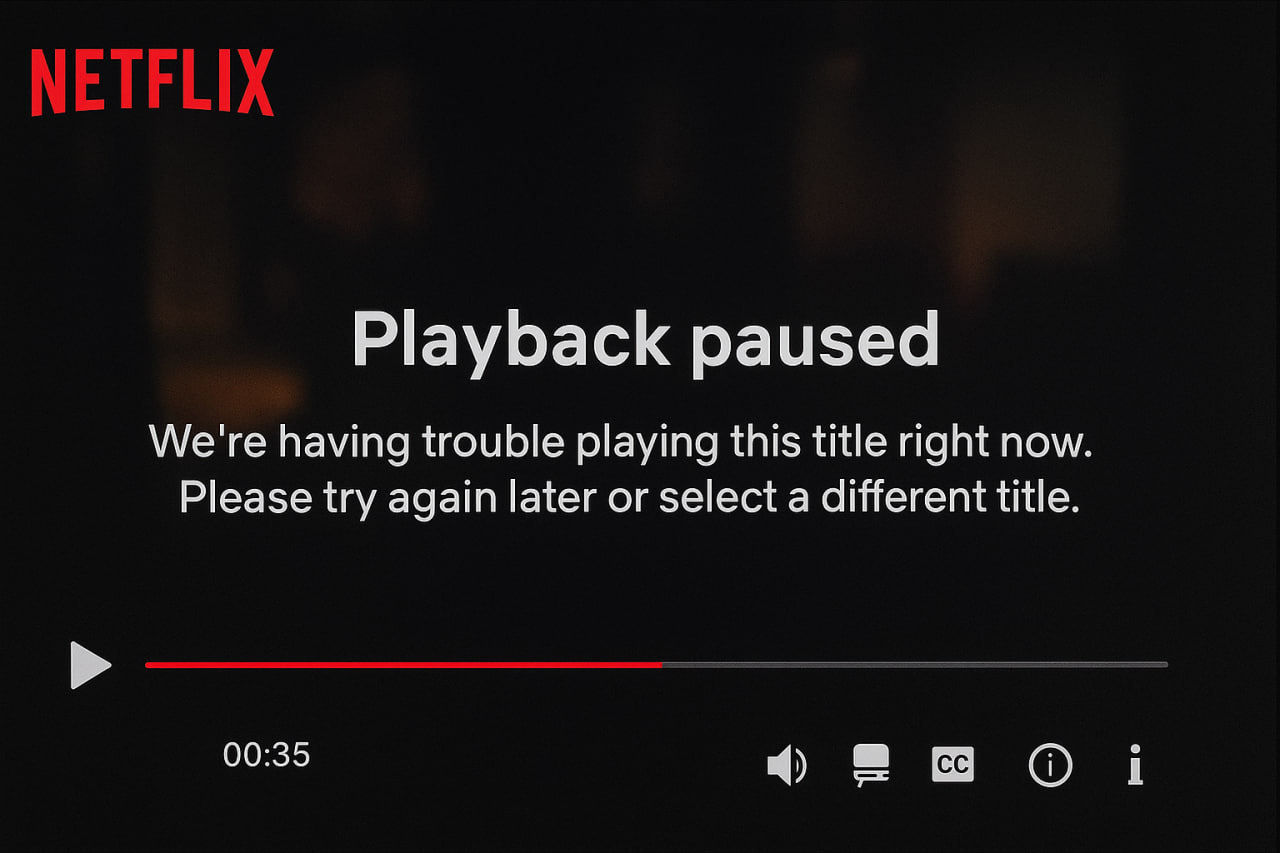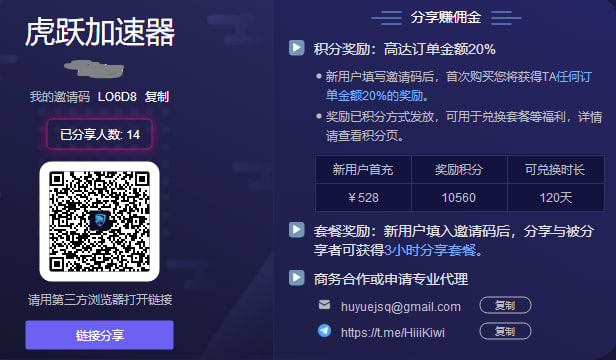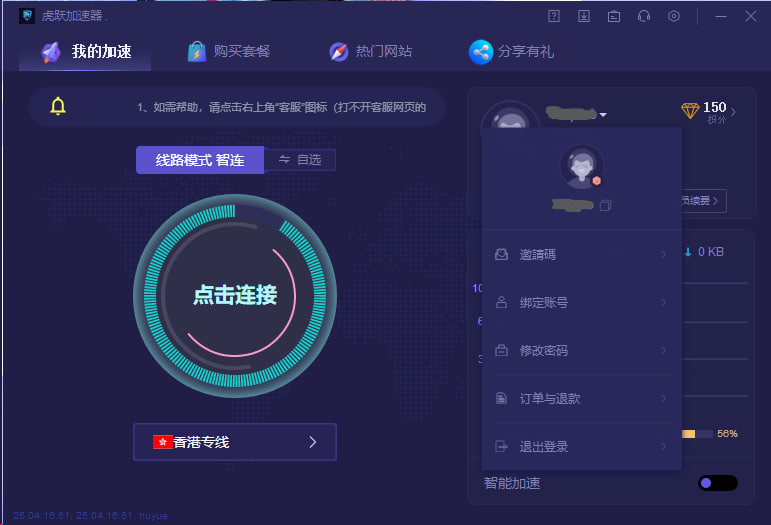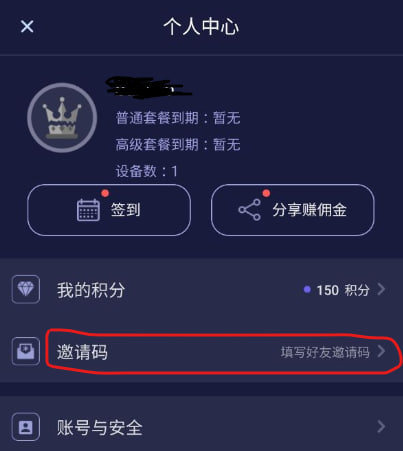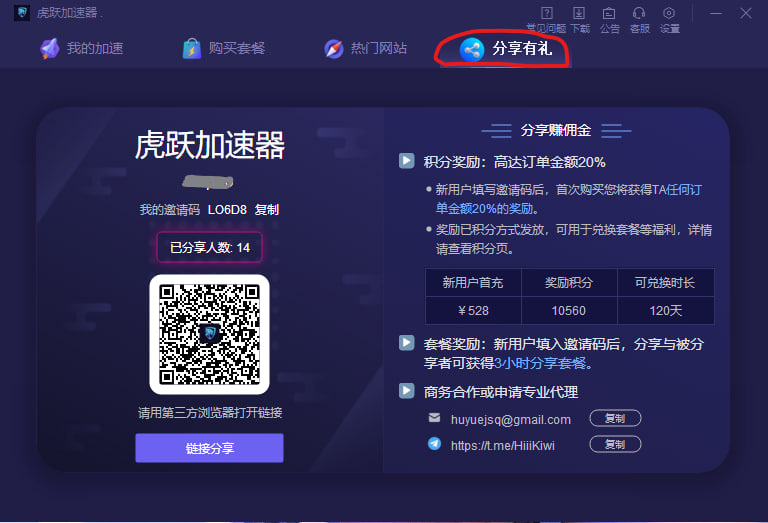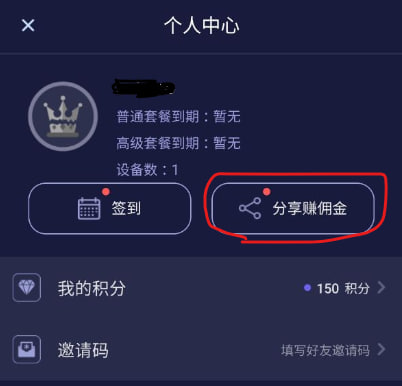使用VPN后网页频繁出现验证码、验证失败?问题可能出在 IP 切换频率
为什么总是看到“请完成验证”或“机器人请求”?这可能与你的 VPN 使用方式有关
📌 场景描述
当你开启 VPN 时,可能遇到以下问题:
- 访问网站时被强制要求完成拼图或点选验证码
- 登录邮箱、支付页面提示“安全验证失败”
- 打开购物网站时页面加载被拦截,提示“请求过于频繁”
你可能以为是浏览器坏了,其实罪魁祸首是——VPN 的 IP 地址变化过于频繁。
🔍 背后原因:平台风控识别了“异常代理行为”
许多网站具备风控机制,会自动识别以下行为并触发验证码:
- 频繁更换 IP(切换节点过快)
- 使用共享 IP(多人同时访问)
- IP 所属国家与浏览器语言不一致
- 通过代理工具访问注册、支付、登录等敏感页面
这类行为通常都出现在 VPN 用户身上,尤其是在切换节点或使用公共线路时。
✅ 解决方法一:避免频繁切换 VPN 节点
建议:
- 登录敏感网站前,固定节点并保持连接稳定
- 尽量不在短时间内频繁跨区(如从日本跳到美国)
- 如遇验证失败,可尝试清理 Cookie 后重新访问
✅ 解决方法二:选择专属节点或信誉高的 IP
说明:共享节点用户太多,容易被平台拉入灰名单
- 选择 VPN 工具中标记为“低风控”或“专线”的节点
- 避免使用“免费节点”或“延迟高、流量大的公共通道”
✅ 解决方法三:清除浏览器痕迹 + 手动验证一次
- 清除浏览器 Cookie、缓存与站点数据
- 刷新页面或使用隐私窗口访问
- 完成一次手动验证码验证后,多数平台将临时解除风控
✅ Bonus:统一浏览器语言、系统时区与 VPN 地区
举例:
- 你使用美国节点,但系统语言是简体中文、时区是东八区
- 平台判定为“地理不一致”,风险加大
建议:
- 将浏览器语言设置为 VPN 所在地区(如 en-US)
- 统一操作系统的时区
- 必要时使用插件(如 Location Guard)微调定位
📌 小结
若你频繁遇到:
- 机器人验证
- 账号登录异常
- 邮箱注册失败
请检查你的 VPN 是否存在以下使用问题:
- 切换节点太快
- 使用了共享、高风控节点
- 浏览器信息与 VPN 不一致
通过选择更稳的节点、规范使用频率、清理浏览器数据,大多数“风控提示”都可以有效规避。